电脑的普及让我们的生活变得更加便利,但也带来了不少烦恼,比如显示器无信号的问题。这类问题虽然让人头疼,但解决起来相对简单。今天,小编将为大家详细介绍如何修复电脑显示屏不显示的故障。
如今,年轻人使用最多的电子设备莫过于手机和电脑了。虽然电脑带来了很多便利,但也常常伴随着各种问题。那么,电脑显示屏不显示该如何解决呢?下面,小编将分享一些实用的修复方法。
如何修复电脑显示屏不显示
首先,检查电源、插座以及电源线等连接是否正常。
如果电源和插座都能正常使用,且所有连接都无误,
请确保连接线已牢固锁紧。
尝试重新连接并锁紧显示器与主机两端的连接线。

电脑图解-1
如果电源和插座都能正常使用,且所有连接都无误,
可能是显示器的电源线出现了问题,
尝试更换一条显示器电源线进行测试。

显示器图解-2
如果显示器电源灯亮但屏幕不显示,
对于使用独立显卡的主机,
请重新拔插独立显卡。
如果对电脑不太了解,不知道独立显卡是什么,
独立显卡是主机内部通过连接线与显示器相连的卡,
不同品牌的独立显卡外观可能不同,
但它们都有一个用于连接显示器的插口,非常容易辨认。
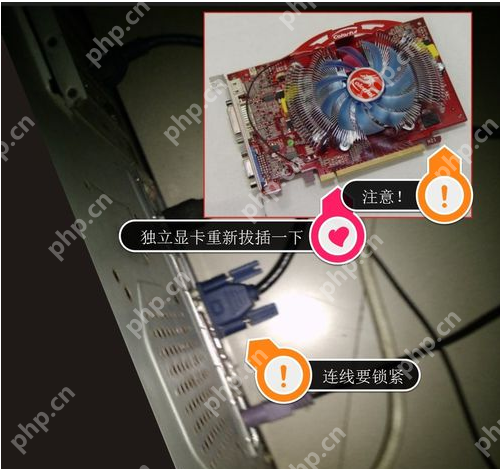
显示器图解-3
重新拔插独立显卡后,
如果问题依然存在,
请尝试重新拔插内存条,
并用橡皮擦拭内存条的金手指。
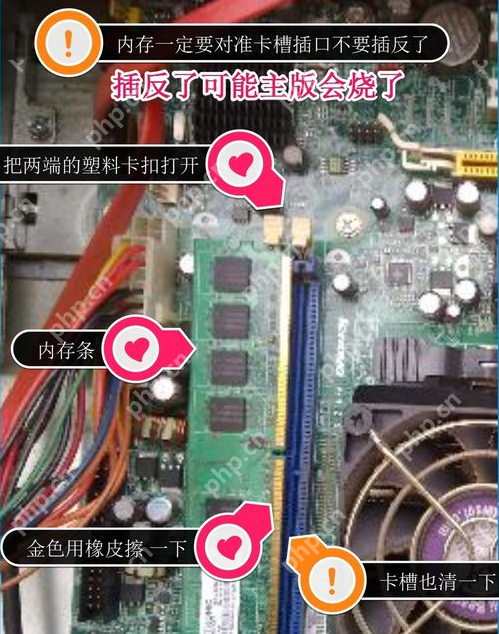
显示器无信号图解-4
安装内存条时,一定要对准卡槽插口,
避免插反导致主板损坏。
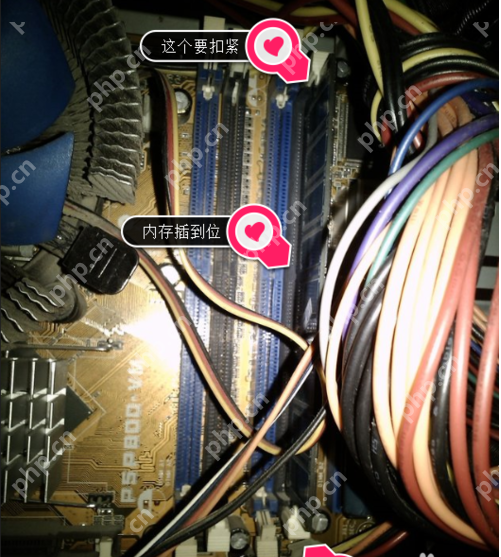
电脑显示屏图解-5
如果是使用集成显卡的电脑,
前面提到的方法都无效,
请反复拔插并检查所有连接,
确保连接无误后,
尝试更换一条好的显示器连接线进行测试。

显示器图解-6
考虑电脑是否检测不到某些硬件,
如果发现键盘灯不亮(键盘本身正常),
对于集成显卡的电脑无法拔插,
如何让电脑重新检测硬件呢?
可以尝试拔掉硬盘线启动电脑,
因为没有硬盘时,电脑会重新检测硬件(这点需要特别注意)。

显示器无信号图解-7
不接硬盘启动后,如果显示器正常显示,
请关机(强制关机),
然后重新安装硬盘并启动电脑进行测试。

显示器无信号图解-8

显示器无信号图解-9
以上就是解决电脑显示屏不显示的详细步骤,希望能帮助大家解决这一问题。
以上就是显示器无信号,详细教您电脑显示屏不显示怎么修复的详细内容,更多请关注php中文网其它相关文章!

每个人都需要一台速度更快、更稳定的 PC。随着时间的推移,垃圾文件、旧注册表数据和不必要的后台进程会占用资源并降低性能。幸运的是,许多工具可以让 Windows 保持平稳运行。




Copyright 2014-2025 https://www.php.cn/ All Rights Reserved | php.cn | 湘ICP备2023035733号